Viac ako niekoľko používateľov služby Facebook Messenger má problémy s médiami vo svojich správach. Konkrétne sa zdá, že Facebook Messenger neposiela obrázky na Android. Nie po viacerých pokusoch. Zabezpečili sme, aby sme postihnutým používateľom pomohli vyriešiť tento problém čo najrýchlejšie.
Obsah:
- Skontrolujte povolenia
- Vymažte vyrovnávaciu pamäť a údaje z aplikácie Messenger
- Skontrolujte nastavenia dátumu a času
- Preinštalujte aplikáciu
- Skontrolujte SD kartu
- Opustite beta program
- Vráťte sa k staršej verzii Facebook Messengera
Prečo Facebook Messenger neposiela obrázky?
Existuje viac ako niekoľko dôvodov, prečo Facebook Messenger neposiela obrázky na Android. Prvým je stav servera, ktorý môže byť nefunkčný pre všetkých alebo niektorých používateľov. Okrem toho sa môže poškodiť lokálna vyrovnávacia pamäť alebo nastavenia času a dátumu nie sú správne.
Ak chcete riešiť týchto a ďalších možných vinníkov tohto problému, prečítajte si nižšie uvedený zoznam.
1. Skontrolujte povolenia
Bežná chyba, ktorá spôsobuje tento problém, zvyčajne bráni používateľom odosielať obrázky alebo dokonca textové správy používateľom, ktorí si nedávno znova aktivovali svoje účty na Facebooku (tiež účty Facebook Messenger). Čo by ste mali urobiť, je jednoducho zrušiť priateľstvo tohto používateľa a znova sa s ním stať priateľom. Ak potom obrázky neprejdú, pokračujte v čítaní.
Začnime tým, že skontrolujeme všetky povolenia, aby sme sa uistili, že Facebook Messenger má prístup k vášmu miestnemu úložisku aj na SD kartu. Používatelia niekedy omylom odmietnu výzvu, ktorá žiada o prístup k úložisku. Ak je to tak, nebudete môcť odosielať ani ukladať obrázky v aplikácii Facebook Messenger.
S tým povedané, prejdite na Nastavenia > Aplikácie > Všetky aplikácie > Facebook Messenger. Keď tam budete, uistite sa, že sú udelené všetky súvisiace povolenia. Nemusíte udeľovať povolenia na polohu, kontakty ani SMS.
2. Vymažte vyrovnávaciu pamäť a údaje z aplikácie Messenger
Druhým krokom je vymazanie vyrovnávacej pamäte a údajov z aplikácie Messenger a resetovanie aplikácie týmto spôsobom. Mnoho problémov v aplikáciách pre Android možno vyriešiť vymazaním vyrovnávacej pamäte a údajov z aplikácie.
Ak chcete vymazať vyrovnávaciu pamäť a údaje z aplikácie Facebook Messenger, postupujte podľa týchto krokov:
- Otvorte Nastavenia.
- Vyberte položku Aplikácie.
- Klepnite na Všetky aplikácie (Správca aplikácií alebo Spravovať aplikácie).
- Otvorte Messenger.
- Klepnite na položku Úložisko.
- Najprv vymažte vyrovnávaciu pamäť a potom údaje.
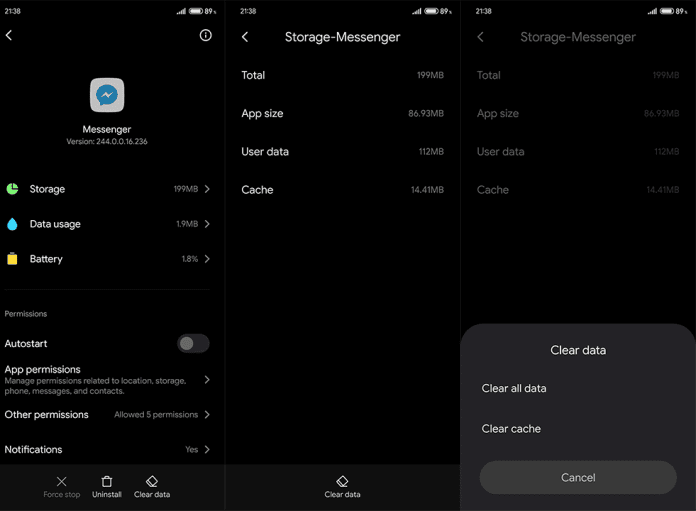
- Reštartujte zariadenie a znova sa prihláste do svojho účtu Messenger.
3. Skontrolujte nastavenia dátumu a času
Ak Facebook Messenger stále neposiela obrázky v systéme Android, uistite sa, že máte správne nastavený čas a dátum. Rovnako ako u väčšiny instant messenger, médiá a textové správy idú na dedikovaný server a sú neskôr (v priebehu niekoľkých sekúnd) distribuované príjemcom.
Aby ste sa uistili, že neexistujú žiadne problémy s dedikovanými servermi, musíte mať nastavený správny čas a dátum.
Podľa týchto pokynov skontrolujte čas a dátum a podľa toho ich nastavte:
- Otvorte Nastavenia.
- Vyberte Systém alebo Ďalšie nastavenia.
- Otvorte dátum a čas.
- Zapnite možnosť „Použiť čas poskytovaný sieťou“.
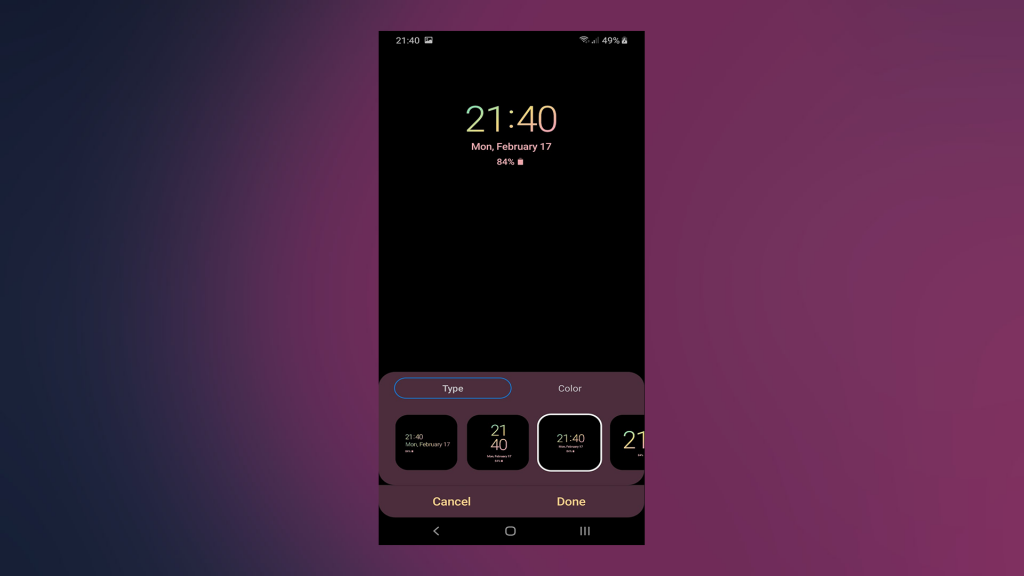
- Reštartujte svoje zariadenie.
4. Preinštalujte aplikáciu
Ak sa pomocou predchádzajúcich krokov nepodarilo problém vyriešiť, môžete sa tiež pokúsiť aplikáciu preinštalovať. Medzi týmto a vymazaním vyrovnávacej pamäte a údajov nie je veľký rozdiel, no oplatí sa to vyskúšať, najmä preto, že získate najnovšiu verziu aplikácie Facebook Messenger.
Tu je postup, ako preinštalovať Facebook Messenger na Android:
- Znova prejdite na Nastavenia > Aplikácie > Všetky aplikácie > Messenger.
- Po zobrazení výzvy odinštalujte aplikáciu a vymažte vyrovnávaciu pamäť a údaje.
- Prejdite do Obchodu Play a nainštalujte aplikáciu.
- Reštartujte svoje zariadenie.
- Prihláste sa znova.
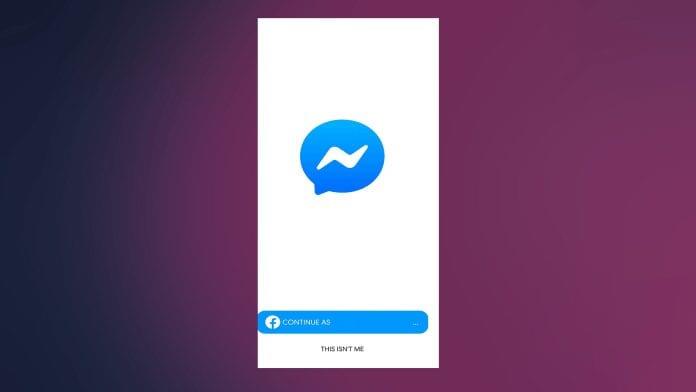
5. Skontrolujte kartu SD
Pokiaľ ide o prístup k externému úložisku, existuje ďalšia vrstva zabezpečenia a systémových povolení. Dúfame, že ste to pokryli v prvom kroku, ktorý sme tu uviedli. Vaša SD karta však môže stále spôsobovať problémy v dôsledku poškodenia alebo ak nie je správne umiestnená v slote.
Ak nemáte prístup k súborom na SD karte vo svojom zariadení so systémom Android z inej aplikácie, nezabudnite ju naformátovať. Pre väčšinu aplikácií je lepšou možnosťou formátovanie kariet SD ako externého úložiska, a nie interného.
6. Opustite program Beta
Ak ste súčasťou beta programu pre Facebook Messenger, určite ho opustite a hľadajte vylepšenia. Skoré vydania sú skvelé, pretože prinášajú nové funkcie rýchlejšie, ale aplikácia môže byť nestabilná, a preto sa môžu vyskytnúť problémy.
Ak si nie ste istí, ako opustiť beta program pre Facebook Messenger, skontrolujte tieto kroky:
- Otvorte Obchod Play.
- Vyhľadajte a otvorte Messenger a posúvajte sa nadol, kým sa nedostanete do časti Ste beta tester.
- Klepnite na Odísť a počkajte, kým vás odstránia z programu Beta.
- Reštartujte telefón a aktualizujte Messenger.
7. Vráťte sa späť na staršiu verziu aplikácie Facebook Messenger
Nakoniec, ak vám žiadny z predchádzajúcich krokov nepomohol a Facebook Messenger stále neposiela obrázky, odporúčame vám použiť súbor APK staršej verzie. Pomocou súboru APK sa môžete vrátiť k staršej verzii aplikácie Facebook Messenger a vyriešiť problém týmto spôsobom.
Postup:
- Odinštalovať Facebook Messenger.
- Prejdite na APK Mirror tu alebo použite akýkoľvek agregátor APK a vyhľadajte Facebook Messenger.
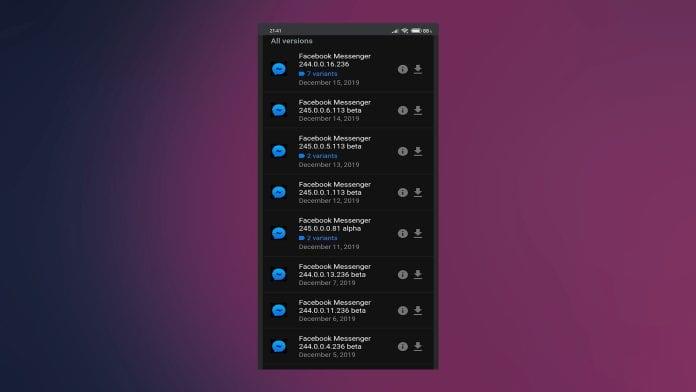
- Stiahnite si súbor APK. Odporúčame, aby súbor APK nebol starší ako 2 mesiace a že nejde o beta verziu.
- Spustite súbor APK a po zobrazení výzvy povoľte na svojom zariadení inštaláciu aplikácií tretích strán.
- Vymažte vyrovnávaciu pamäť a údaje a potom sa prihláste pomocou svojich poverení.
Prípadne môže byť server dočasne mimo prevádzky a môžete skúsiť odoslať obrázky po niekoľkých hodinách. Väčšinu času je najlepším riešením čakať, kým sa veci vyriešia.
A v tejto súvislosti môžeme tento článok uzavrieť. Ďakujeme za prečítanie, ak chcete o tomto článku ďalej diskutovať, ale zároveň nájsť ešte viac obsahu, určite nás sledujte na Facebooku a .
8. Zmenšete velikost fotografie
Na Facebook můžete poslat mnoho obrázků, i když jsou větší než 25 MB, ale nemůžete poslat jednu fotografii, která je větší než 25 MB.
Facebook Messenger má limit na velikost mediálních souborů, které můžete do aplikace posílat, to má zabránit lidem v odesílání velkých souborů do aplikace.
Pokud tedy chcete odeslat fotografie, které jsou větší než 25 MB, můžete soubor zkomprimovat na značné množství nebo jej můžete odeslat pomocí jiné platformy.
9. Používejte Facebook/Messenger Lite
Pokud Messenger neodesílá obrázky do aplikace, můžete na svém zařízení Android použít aplikaci Lite verze.
Aplikace Lite je odlehčená verze aplikace Messenger, kterou vyvinul Facebook.
Pokud vaše zařízení nemá dostatek úložiště pro aplikace a RAM není tak velká, můžete použít aplikaci Lite.
S aplikací ji můžete používat i při špatném internetovém připojení a budete moci posílat obrázky na Messenger.
Chcete-li začít, stáhněte si aplikaci Facebook nebo Messenger Lite z obchodu Google Play.
![[VYRIEŠENÉ] „Tomuto vydavateľovi bolo zablokované spustenie softvéru na vašom počítači“ v systéme Windows 10 [VYRIEŠENÉ] „Tomuto vydavateľovi bolo zablokované spustenie softvéru na vašom počítači“ v systéme Windows 10](https://img2.luckytemplates.com/resources1/images2/image-2750-0408150428174.jpg)
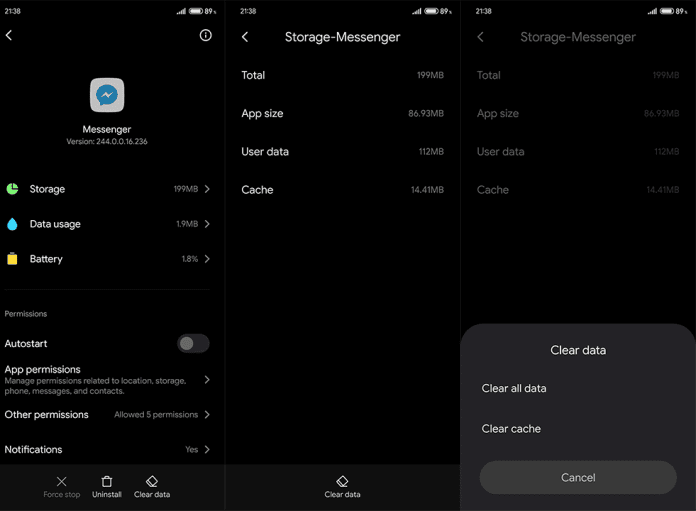
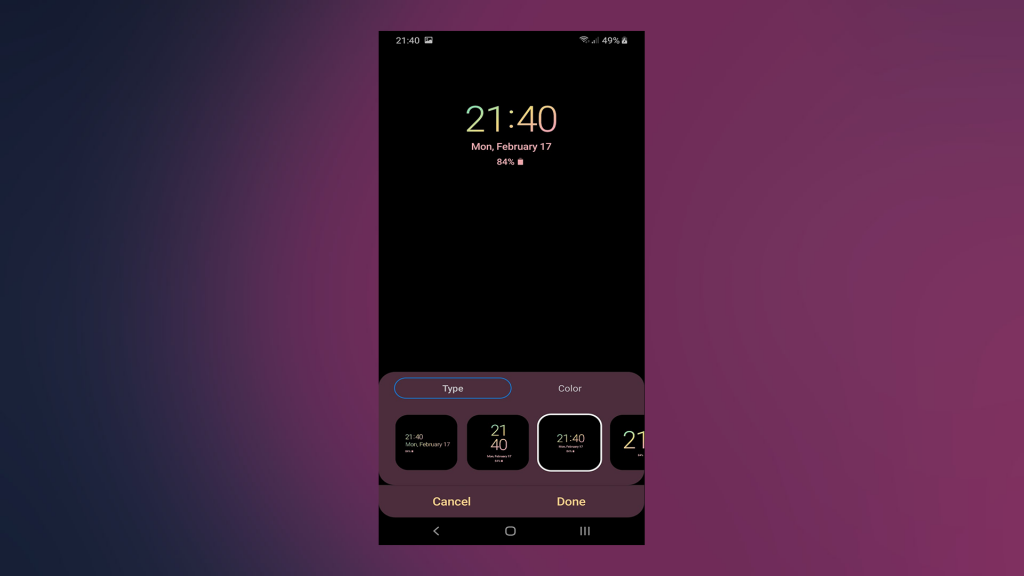
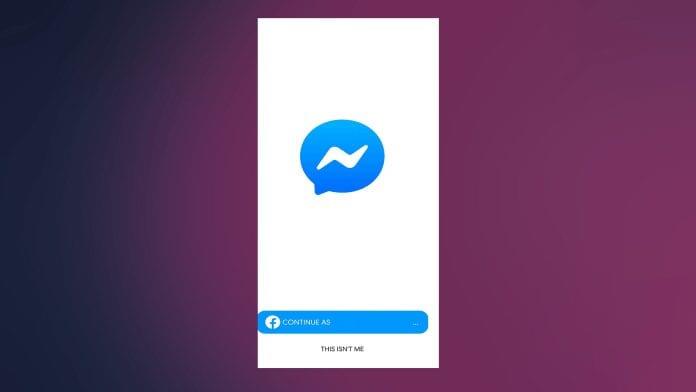
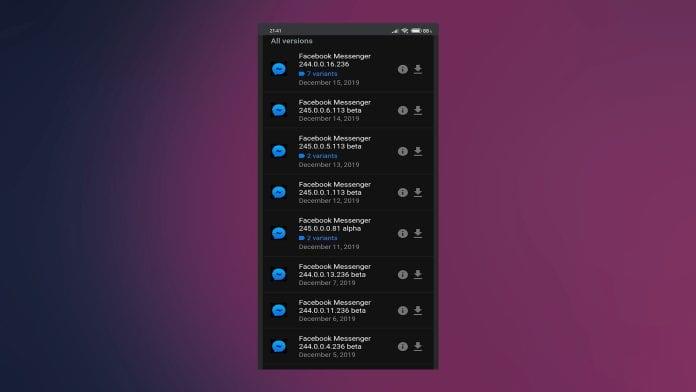

![[OPRAVENÉ] Kód chyby 0x80070035 Sieťová cesta sa nenašla v systéme Windows 10 [OPRAVENÉ] Kód chyby 0x80070035 Sieťová cesta sa nenašla v systéme Windows 10](https://img2.luckytemplates.com/resources1/images2/image-1095-0408150631485.png)






![Chyba 1058: Službu nelze spustit Windows 10 [VYŘEŠENO] Chyba 1058: Službu nelze spustit Windows 10 [VYŘEŠENO]](https://img2.luckytemplates.com/resources1/images2/image-3772-0408151015489.png)